高德地图怎么绑定车辆信息__高德地图绑定车辆信息的步骤教程
- PHPz转载
- 2024-04-01 14:43:261397浏览
1、在高德地图页面点击道路图标。

2、然后就会进入到新的界面,在下方点击车辆设置右侧的点击设置。

3、然后输入车辆的基本信息,点击下方的确定。

4、接着是扫描驾驶证,点击继续添加。
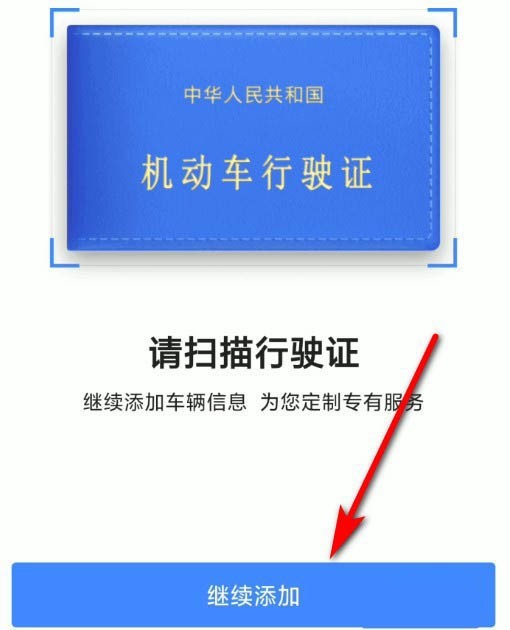
5、除了扫描以外,还提供了手动输入详细信息的方式,我们也可以选择它。

6、输入完所有的详细信息以后,点击下方的确认添加就可以了。

以上是高德地图怎么绑定车辆信息__高德地图绑定车辆信息的步骤教程的详细内容。更多信息请关注PHP中文网其他相关文章!
声明:
本文转载于:zol.com.cn。如有侵权,请联系admin@php.cn删除

